Está a fazer uma pausa do Valorant? Ou está a dar o seu sistema a um irmão não jogador? Seja qual for o motivo, é útil saber como desinstalar o valorant porque o Vanguard pode impedir a execução de outras aplicações.
Normalmente, a maioria das aplicações não deve ter problemas porque o Vanguard apenas impede a adulteração de ficheiros de jogos. Ainda assim, a sua execução em segundo plano pode entrar em conflito com outra aplicação, ou simplesmente pode querer eliminá-la. De qualquer forma, eis o que deve saber primeiro sobre como desinstalar o valorant!
Antes de saber como desinstalar o Valorant
Para utilizadores de Mac -> Desinstalar Valorant Mac
Alguns ficheiros armazenados no seu sistema ajudam o jogo a sincronizar os dados do jogo com os seus servidores. Uma vez que estes ficheiros sincronizam os dados em tempo real, a probabilidade de perder os dados do jogo é praticamente nula.
Os seus dados de valor
No entanto, para eliminar completamente a sua conta Valorant, escreva para a equipa de apoio da Riot Games Inc. No prazo de 24 horas, poderá receber uma resposta e ser orientado para o processo correto. Normalmente, não é necessário remover os dados do jogo Valorant quando remove ou desinstala o Valorant do seu sistema.
Como desinstalar o Valorant rapidamente?
Existem duas maneiras de desinstalar o Valorant de um sistema. Pode remover separadamente o Vanguard e manter os ficheiros de dados do jogo ou remover completamente o Valorant.
Desativar/Desinstalar o Vanguard
- Abra o menu Iniciar e escreva“Adicionar ou remover programas” e prima Enter.
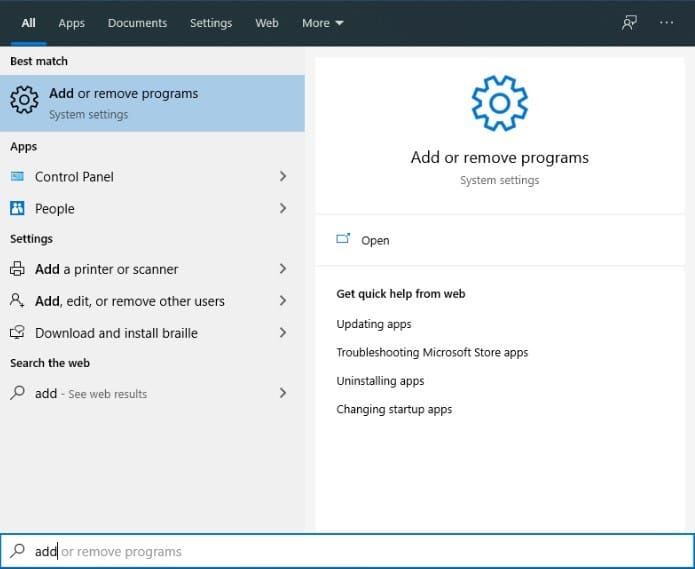
- Percorra a lista de aplicações até encontrar o Riot Vanguard e, em seguida, clique em Desinstalar.
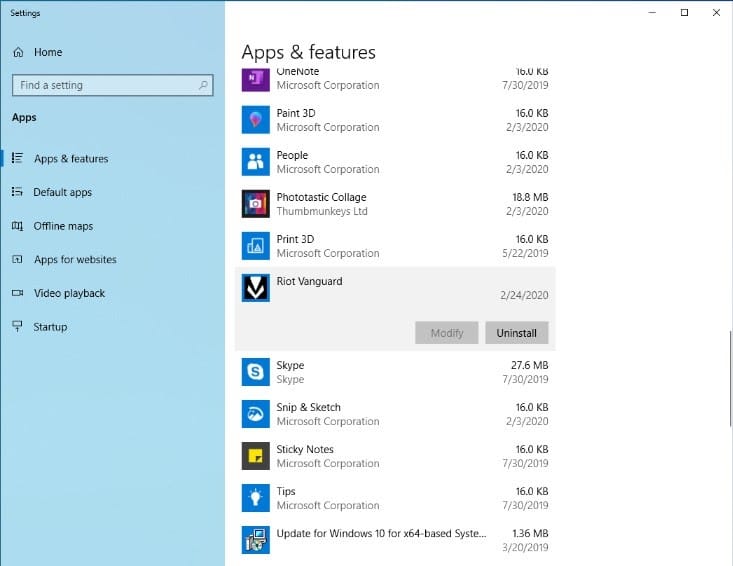
- Autorize as permissões que lhe são solicitadas clicando em Sim em ambas as vezes.
- O Riot Vanguard deve agora ser removido do seu sistema.
Nota: Alguns sistemas Windows mais antigos podem exigir a desinstalação do Riot Vanguard a partir do Painel de Controlo. Nesses casos, escreva Painel de Controlo no menu Iniciar > Abra Adicionar ou Remover Programas > Seleccione Riot Vanguard > Desinstalar.
Como alternativa, você também pode remover o serviço Riot Vanguard do seu sistema usando o prompt de comando:
- Abra o menu Iniciar e escreva ‘cmd’ para clicar com o botão direito do rato e escolher Executar como Administrador.
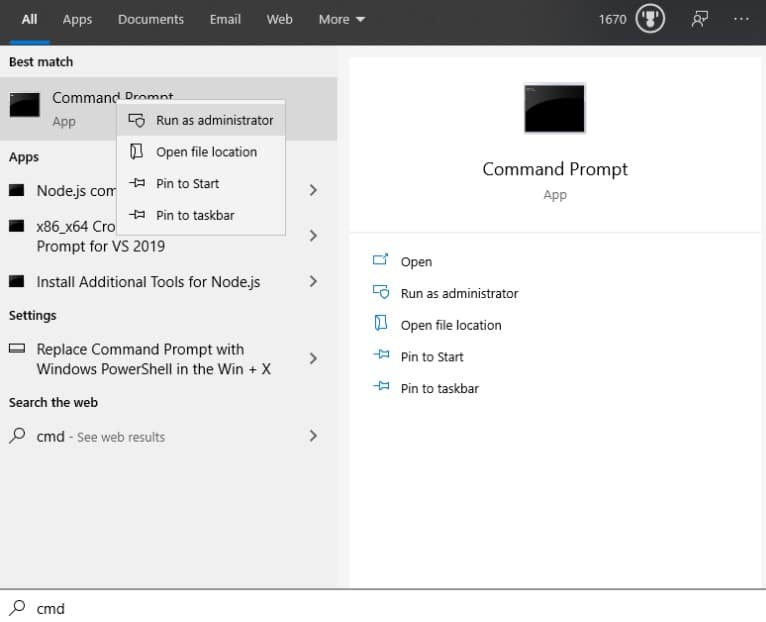
- Por favor, digite os seguintes comandos separadamente, um de cada vez, e execute-os um a um.
- sc apagar vgc
- sc apagar vgk.


- A janela da linha de comandos deve apresentar esta mensagem de saída para ambos os comandos:
- DeleteService SUCCESS
- Reinicie o seu computador e navegue até ao diretório de instalação do Valorant.
- Na lista de pastas, clique com o botão direito do rato na pasta Vanguard e elimine-a.
- Seu sistema agora não deve ser capaz de rodar um jogo de Riot Vanguard/Valorant
Desinstalar o Valorant
Para remover completamente o jogo Valorant do seu sistema, não há necessidade de seguir procedimentos elaborados. Basta seguir as instruções abaixo indicadas:
- Abra o menu Iniciar e escreva“Painel de controlo” ou“Adicionar ou remover programas“, dependendo do seu sistema Windows.
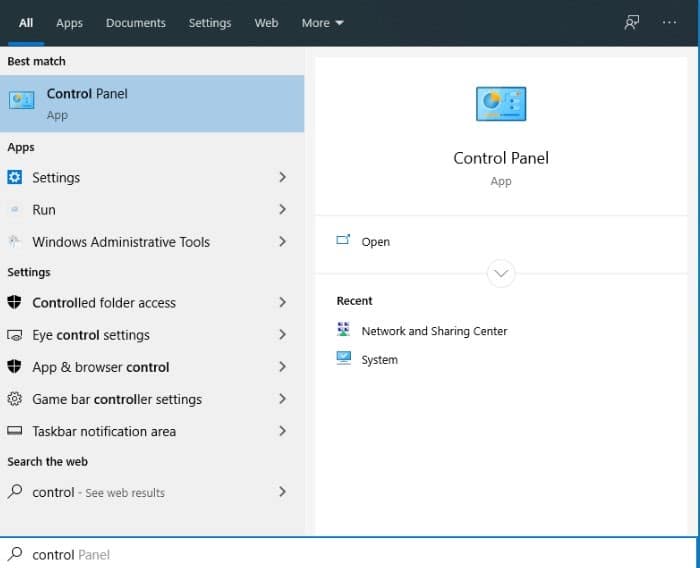
- Na lista de aplicações apresentada no ecrã Painel de Controlo/Adicionar Remover Programas, localize Valorant.
- Seleccione Valorant e clique em Desinstalar.
- Por favor, forneça a confirmação para remover completamente o Valorant do seu sistema.
- Aguarde que o desinstalador remova os ficheiros do jogo Valorant do seu sistema e já está.
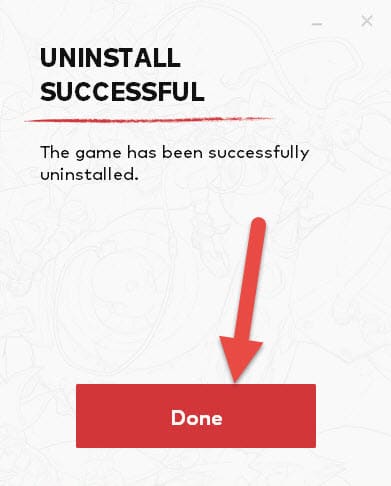
Leia também: Códigos de erro do Valorant: correções e guia
